Como usar a linha de comando no macOS: um guia completo para iniciantes
A linha de comando é uma ferramenta poderosa que permite interagir com seu computador diretamente, sem a necessidade de uma interface gráfica do usuário (GUI). Ela pode ser usada para automatizar tarefas, solucionar problemas e realizar uma ampla variedade de outras operações.

Neste guia completo, forneceremos todas as informações necessárias para começar a usar a linha de comando no macOS. Abordaremos tudo, desde o básico do acesso à linha de comando até tópicos mais avançados, como o uso de sinalizadores e argumentos da linha de comando.
Seção 1: Introdução à Linha De Comando
Para acessar a linha de comando no macOS, basta abrir o aplicativo Terminal. Você pode encontrar o aplicativo Terminal na pasta Aplicativos ou pressionar Comando+Espaço para abrir o Spotlight e pesquisar por "Terminal".
Depois de abrir o aplicativo Terminal, será exibido um prompt de comando. O prompt de comando é onde você digita comandos para interagir com o computador.

Aqui estão alguns comandos básicos que você pode usar para começar:
ls: lista os arquivos e diretórios no diretório atual.cd: altera o diretório atual.mkdir: cria um novo diretório.rmdir: remove um diretório vazio.cp: copia um arquivo ou diretório.mv: move ou renomeia um arquivo ou diretório.rm: remove um arquivo ou diretório.
Seção 2: Comandos Essenciais Da Linha De Comando
Além dos comandos básicos listados acima, há vários outros comandos essenciais da linha de comando que você deve conhecer. Esses comandos permitem realizar uma ampla variedade de tarefas, como pesquisar arquivos, editar arquivos de texto e gerenciar processos.
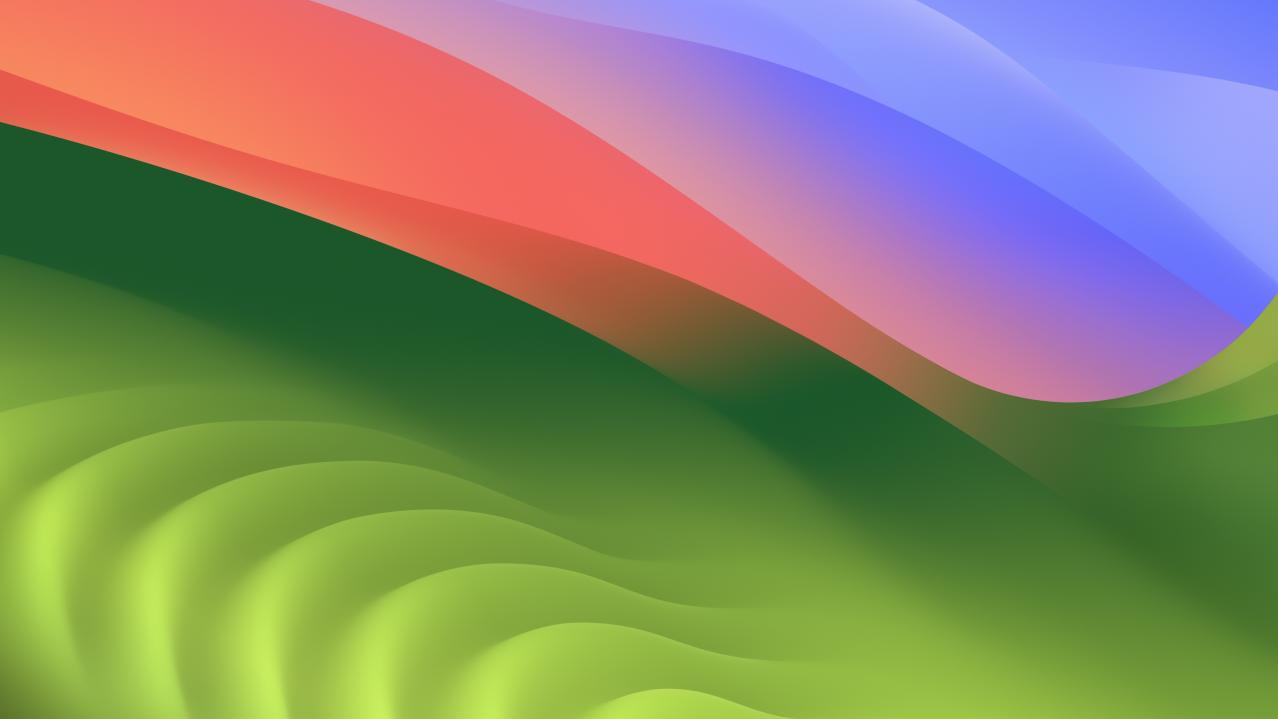
Aqui estão alguns dos comandos essenciais da linha de comando mais úteis:
find: pesquisa arquivos com base em vários critérios.grep: pesquisa texto específico dentro de um arquivo.cat: exibe o conteúdo de um arquivo.echo: escreve texto em um arquivo.nano: edita um arquivo de texto.ps: lista os processos em execução.kill: encerra um processo em execução.
Seção 3: Navegando No Sistema De Arquivos
O sistema de arquivos é uma estrutura hierárquica que organiza arquivos e diretórios em seu computador. A linha de comando permite navegar pelo sistema de arquivos com facilidade e eficiência.
Para navegar pelo sistema de arquivos, você pode usar os seguintes comandos:
cd: altera o diretório atual.pwd: imprime o diretório de trabalho atual.ls: lista os arquivos e diretórios no diretório atual.mkdir: cria um novo diretório.rmdir: remove um diretório vazio.
Seção 4: Trabalhando Com Arquivos E Diretórios
A linha de comando permite realizar uma variedade de operações em arquivos e diretórios. Essas operações incluem criar, excluir, copiar, mover e renomear arquivos e diretórios.
Aqui estão alguns dos comandos mais comuns para trabalhar com arquivos e diretórios:
touch: cria um arquivo vazio.rm: remove um arquivo.cp: copia um arquivo.mv: move ou renomeia um arquivo.mkdir: cria um novo diretório.rmdir: remove um diretório vazio.
Seção 5: Redirecionando Entrada E Saída
Redirecionar a entrada e a saída permite controlar de onde vem a entrada para um comando e para onde vai a saída de um comando.
Para redirecionar a entrada, você pode usar o operador <<. Por exemplo, o seguinte comando redireciona a entrada do arquivo input.txt para o comando cat:
cat < input.txtPara redirecionar a saída, você pode usar o operador >. Por exemplo, o seguinte comando redireciona a saída do comando ls para o arquivo output.txt:
ls > output.txtSeção 6: Técnicas Avançadas De Linha De Comando
Depois de dominar o básico da linha de comando, você pode começar a explorar tópicos mais avançados. Esses tópicos incluem o uso de sinalizadores e argumentos da linha de comando, criação e uso de aliases, automatização de tarefas com scripts de shell e solução de problemas comuns da linha de comando.
Aqui estão alguns recursos que você pode usar para aprender mais sobre técnicas avançadas de linha de comando:
- Guia do usuário do Terminal da Apple
- Guia do Iniciante em Bash do Projeto de Documentação do Linux
- Manual do GNU Bash
A linha de comando é uma ferramenta poderosa que pode ser usada para automatizar tarefas, solucionar problemas e realizar uma ampla variedade de outras operações. Neste guia, fornecemos as informações necessárias para começar a usar a linha de comando no macOS. Incentivamos você a continuar explorando e aprendendo mais sobre os recursos da linha de comando.
YesNo

Deixe uma resposta